
Hra na softwarové nástroje v GarageBand u na Macu
Na vybraný softwarový nástroj můžete hrát pomocí hudebního zápisu nebo klaviatury na obrazovce. Také můžete použít hardwarový klávesový nástroj.
Různé klávesové nástroje mají různé úrovně citlivosti. Citlivost kláves má vliv na to, jak silně musíte stisknout klávesu na klávesnici, aby softwarový nástroj vyhodnotil rychlost stisku jako maximální. Pokud použijete ke hře na softwarové nástroje klávesový nástroj, můžete citlivost klaviatury zvýšit, takže jemnější hra bude produkovat vyšší hodnoty rychlosti. Můžete ji také snížit, aby vyšší hodnoty rychlosti vyžadovaly razantnější hru.
Pokud je váš Mac vybavený Touch Barem, můžete ke hře na softwarové nástroje využívat klaviaturu nebo bicí pady na Touch Baru. Další informace najdete v tématu Zkratky pro Touch Bar.
Hraní na softwarový nástroj pomocí hudebního zápisu
V GarageBand u na Macu vyberte Okno > Zobrazit hudební zápis (nebo stiskněte Command‑K).
Objeví se okno Hudební zápis zobrazující uspořádání kláves pro hraní not a změnu informací kontroleru.

Vyberte stopu softwarového nástroje, kterou chcete ke hře použít.
Hrajte na softwarový nástroj pomocí kláves na počítačové klávesnici. Ostatní klávesy zobrazené v okně použijte k provedení následujících akcí:
Posun o oktávu níž nebo výš: Stiskněte Z nebo X.
Snížení nebo zvýšení rychlosti stisku kláves: Stiskněte C nebo V.
Změna hodnoty modulace (polohy modulačního kolečka): Stiskněte některou z kláves 4 až 8 nebo modulaci vypněte stisknutím klávesy 3.
Ohnutí tónu dolů nebo nahoru: Stiskněte 1 nebo 2. Výška tónu zůstane změněná, dokud klávesu nepustíte.
Zapnutí nebo vypnutí sustainu: Stiskněte tabulátor. Tato klávesa pracuje podobně jako sustainový pedál.
Během hry budou zahrané noty zvýrazněny v okně Hudební zápis.
Hraní na softwarový nástroj pomocí klaviatury na obrazovce
V GarageBand u na Macu vyberte Okno > Zobrazit hudební zápis (nebo stiskněte Command‑K).
Zobrazí se okno Hudební zápis. V horní levé oblasti okna jsou dvě tlačítka pro přepínání mezi oknem Hudební zápis a klaviaturou na obrazovce.
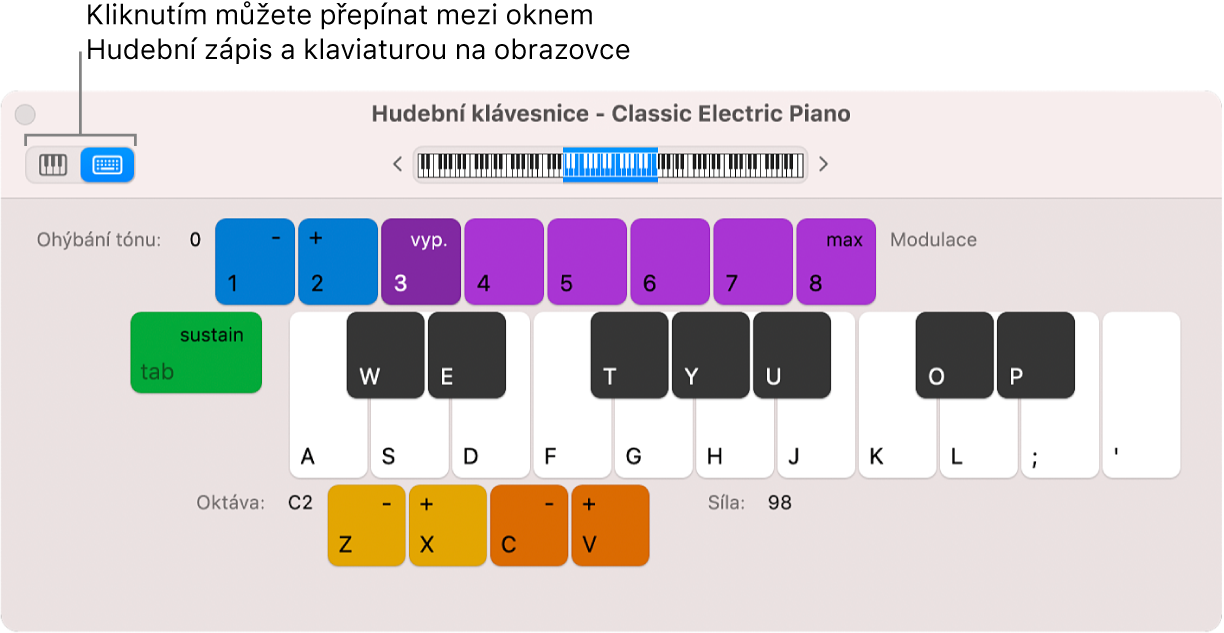
Klikněte na tlačítko Klaviatura v horní levé části okna.
Zobrazí se klaviatura.

Na klaviaturu na obrazovce můžete hrát kliknutím na noty, které jsou na ní.
Můžete klikat, když je projekt přehrávaný nebo zastavený, a nahrávat klikáním během záznamu. Kliknutím na místo níže na klávese zahrajete tóny s vyšší rychlostí stisku a kliknutím výše je zahrajete s nižší rychlostí.
Chcete-li změnit rozsah klaviatury na obrazovce, proveďte jednu z následujících akcí:

Přetáhněte modrý obdélník v přehledu na rozsah, ve kterém chcete hrát.
Kliknutím na oblast v přehledu mimo modrý obdélník tento objekt posunete na požadované místo.
Kliknutím na malé trojúhelníky vlevo a vpravo od kláves snížíte nebo zvýšíte rozsah o oktávu.
Úprava citlivosti klaviatury
V GarageBand u na Macu vyberte požadovanou stopu softwarového nástroje a na ovládacím panelu klikněte na tlačítko Smart Controls
 .
.Přetažením jezdce Citlivost klaviatury v části Citlivost klaviatury vlevo nebo vpravo snížíte nebo zvýšíte citlivost.
